8 cele mai bune suplimente Google Docs de folosit în 2022
Publicat: 2022-10-14Alături de alte alternative la Suita de aplicații Microsoft Office, Google oferă, de asemenea, Google Docs, un procesor și editor de text online gratuit și bogat în cloud. Utilizatorii Google Docs pot crea, edita și formata cu ușurință documente Word. De asemenea, vă puteți salva documentele în diferite tipuri de formate de fișiere care pot fi citite.
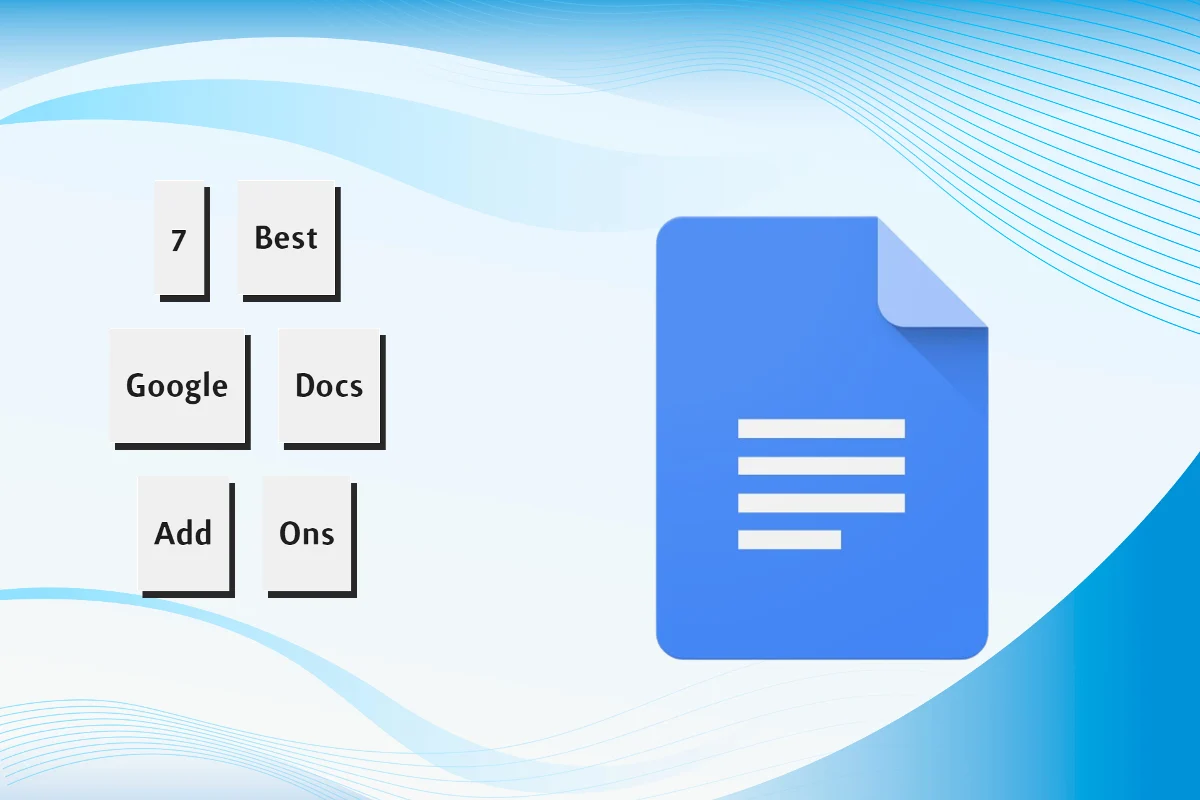
Cu toate acestea, dacă sunteți un utilizator experimentat al funcțiilor implicite Google, este posibil ca utilizarea simplă a instrumentului web să nu fie suficientă pentru dvs. Din fericire, puteți găsi o varietate de suplimente Google Docs în Magazinul web Chrome care vă vor permite să vă îndepliniți obiectivele. O conexiune la internet activă online este necesară pentru ca orice lucrare să fie finalizată în Google Docs.
Aici am compilat șapte suplimente esențiale pe care le puteți folosi imediat pentru a vă ajuta să editați documente în Google Docs.
Cuprins
8 cele mai bune suplimente Google Docs pe care ar trebui să le instalați imediat
Puteți folosi suplimente pentru a face mai multe cu Google Docs, Foi de calcul, Prezentări și Formulare. Scopul suplimentelor, în special pe Google Docs, este de a crește productivitatea, minimizând în același timp distragerile. Puteți economisi timp și efort, săriți peste un pas când utilizați aceste instrumente. Suplimentele vă permit, de asemenea, să adăugați funcții pe care Google Docs nu le avea în mod nativ. Obțineți capabilități suplimentare cu suplimentele, care îmbunătățesc eficient modul în care utilizați Google Docs.
De exemplu, puteți modifica un document fără a-l avea și puteți adăuga fragmente de text direct din bara laterală. De asemenea, puteți instala un supliment separat pentru a crea un document text profesional sau pentru a scrie un mic blog distractiv. Având în vedere toate aceste funcționalități, iată șapte dintre cele mai bune suplimente disponibile pe Google Docs.
Am realizat un ghid detaliat despre găsirea suplimentelor Google Docs prin Google Workspace Marketplace și despre cum să utilizați suplimentele Google Docs. Asigurați-vă că îl verificați înainte de a continua.
Doc Builder
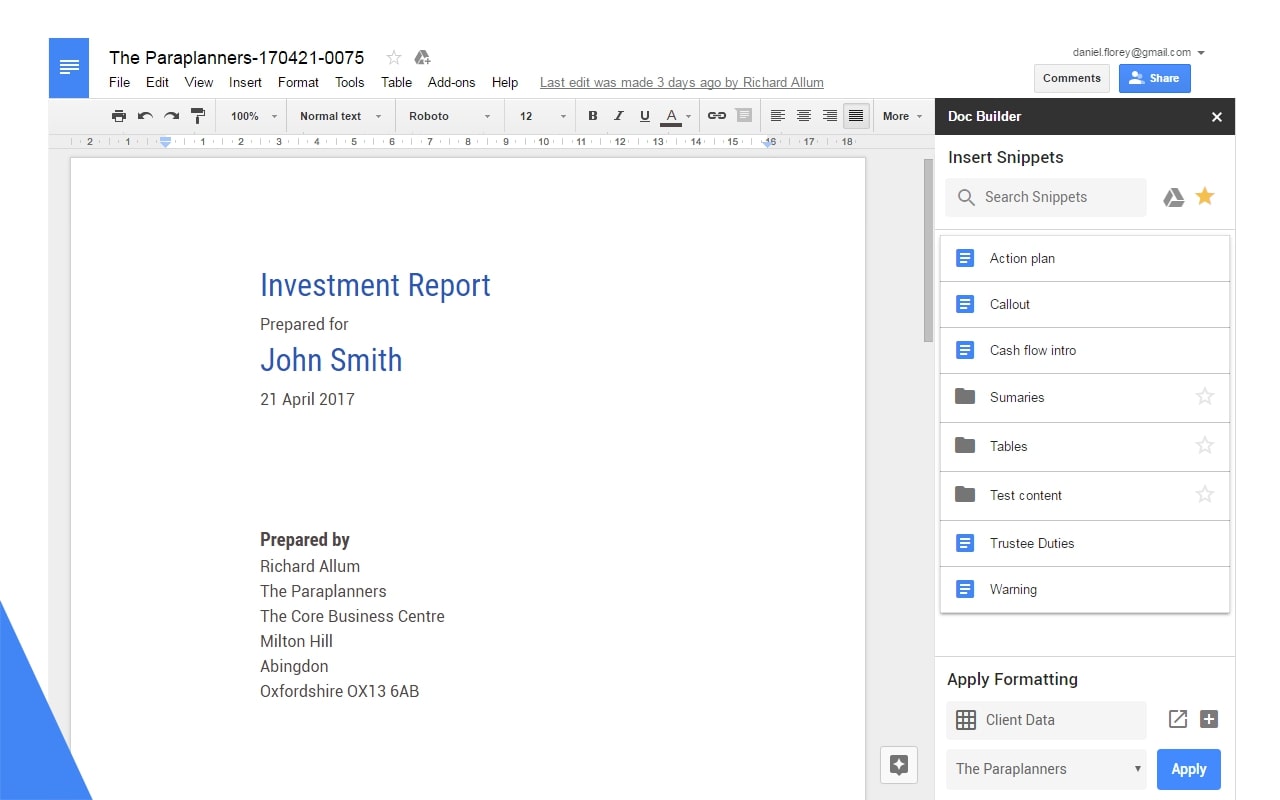
Doc Builder este suplimentul pentru tine dacă lucrezi în industria bancară sau juridică și te trezești frecvent să rescrii informații pe diverse texte. Aceste pasaje de limbaj sau de comunicare sunt repetate frecvent în alte surse. Aceasta înseamnă că îl puteți folosi pentru a introduce fragmente de text pe care le utilizați frecvent.
Puteți utiliza Doc Builder dacă doriți să vă scutiți de timpul necesar pentru a rescrie majoritatea documentelor legale sau de a le modifica pentru orice înregistrare nouă. Puteți reutiliza limba în e-mailuri sau în alte documente profesionale. Aceste texte pot fi, de asemenea, aranjate în funcție de modul în care sunt utilizate.
Descărcați Doc Builder
Instrumentul de evidențiere
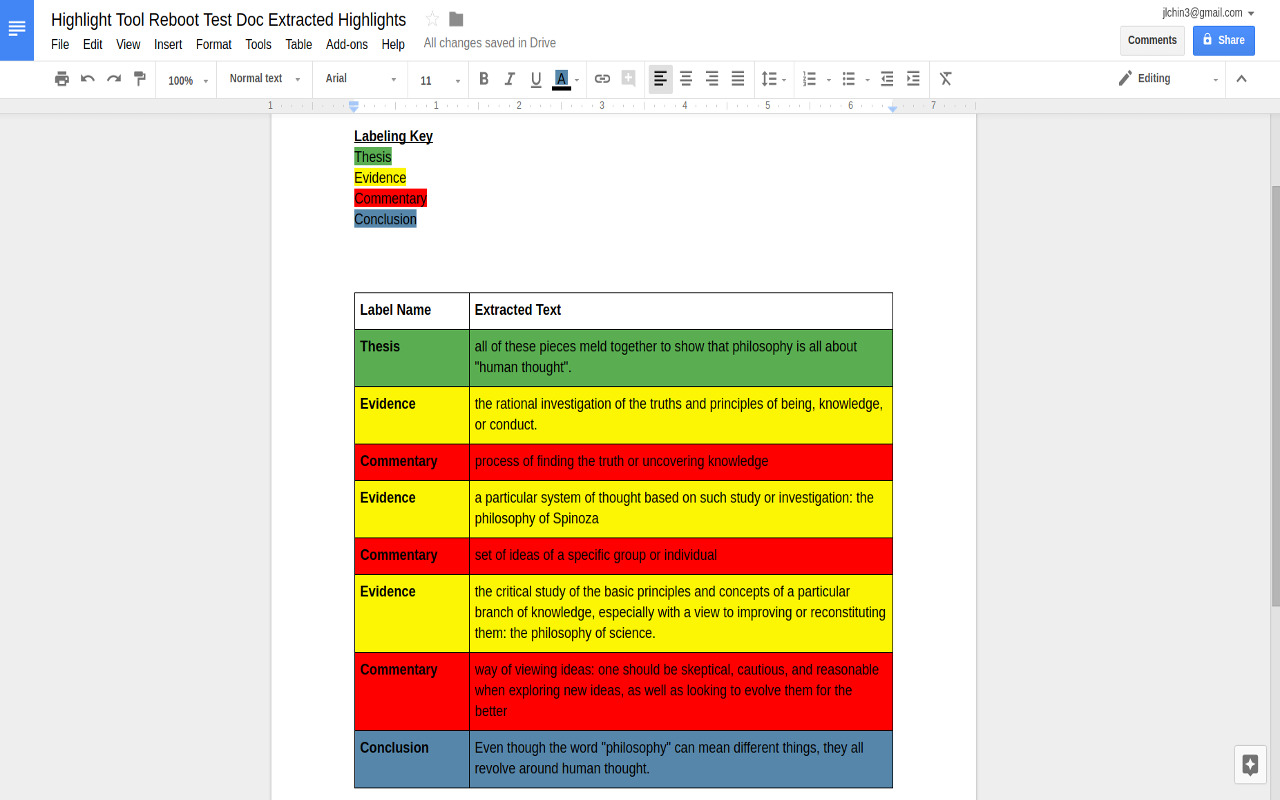
Într-o varietate de profesii, mulți utilizatori doresc să evidențieze textul frecvent. Aceste texte evidențiate ajută, de asemenea, diferite persoane să învețe puncte esențiale dintr-un document. Va fi aproape imposibil dacă nu puteți marca porțiuni semnificative când citiți orice document vechi. Cu toate acestea, suplimentul Highlighter îl face ușor de evidențiat.
Puteți crea diferite culori și le puteți salva pentru a le utiliza în anumite sarcini. Din nou, munca în echipă este esențială în această situație. Astfel, programul de completare Highlighter Tool permite fiecărui utilizator de document să aleagă un set cu un singur clic. Textul evidențiat poate fi exportat într-un alt document prin comandă sau culoare. Prin urmare, acest supliment pentru documente Google este o necesitate pentru a clasifica punctele esențiale din orice document.
Descărcați Instrumentul Highlight
Obiceiul de a scrie
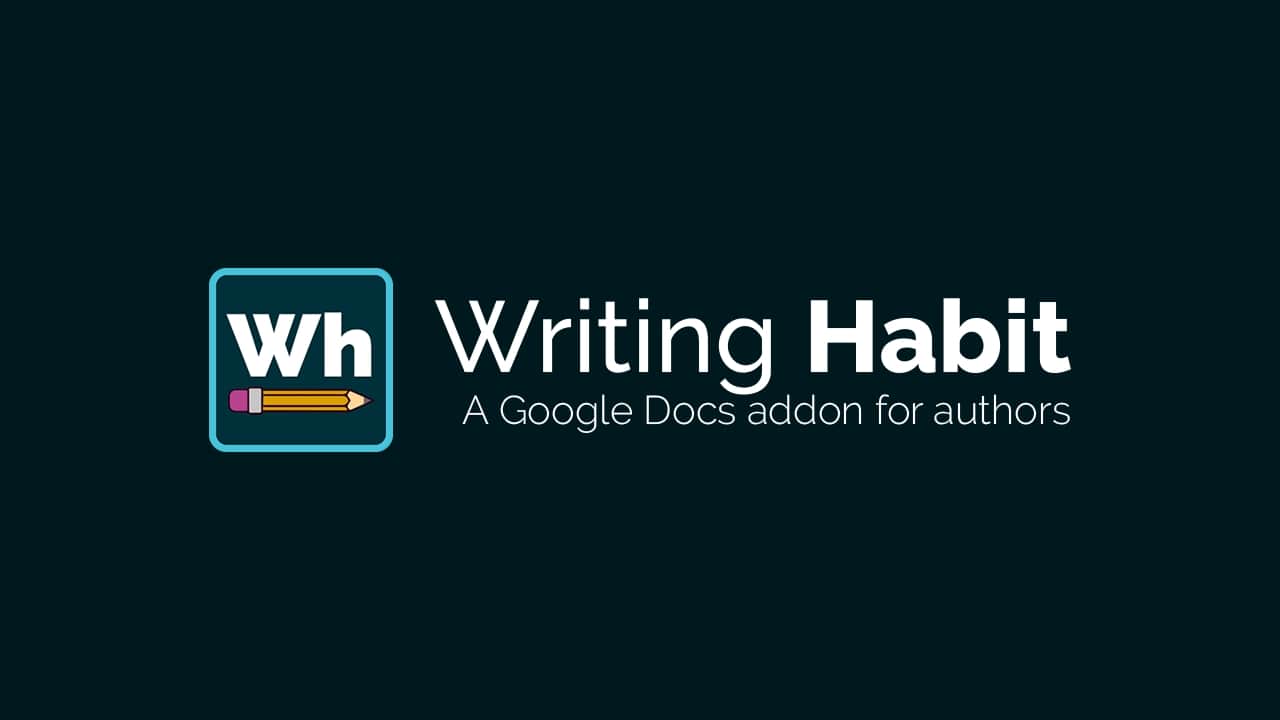
Writing Habit este un alt supliment gratuit pe Google Docs, care este creat pentru a ajuta utilizatorii să se îmbunătățească ca scriitori prin crearea unui obicei de scriere obișnuit, bazat pe obiective. Suplimentul se bazează pe ideea că numai scrierea consecventă poate ajuta un scriitor să se îmbunătățească și stabilește un model de hârtie care crește treptat producția cuiva, atât în ceea ce privește cantitatea, cât și calitatea.
Writing Habit permite autorilor să îmbunătățească, de asemenea, calibrul lucrării oricărui scriitor și să le monitorizeze progresul către obiectivele de scriere predeterminate. Writing Habit ține evidența cantității totale de cuvinte produse într-o anumită perioadă pentru a măsura progresul către obiective. În special, vorbitorii non-nativi de engleză și scriitorii aspiranți vor beneficia de Writing Habit. De asemenea, arată istoricul, rapoartele și barele de progres, care ajută la creșterea oricărui scriitor.
Descărcați obiceiul de scris
Căutați și navigați
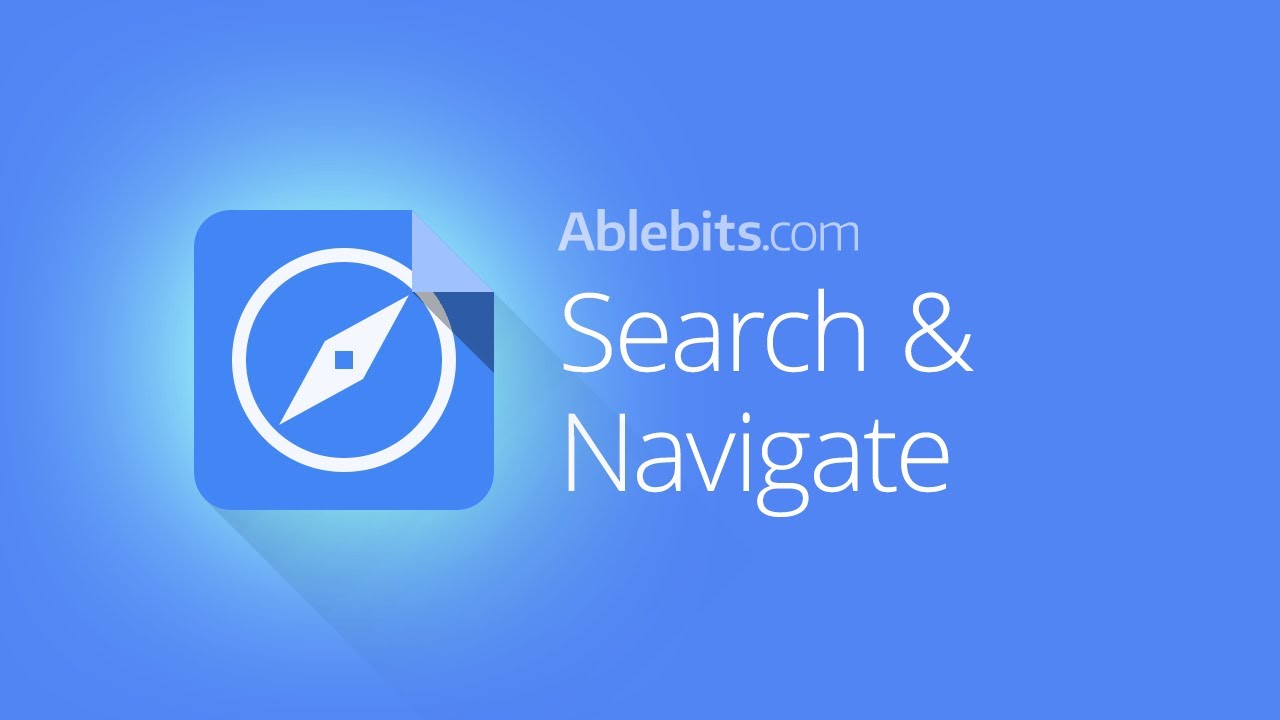
Poate fi dificil să navighezi într-un document lung sau cu cuvinte astronomice. O puteți face mai ușor cu ajutorul Search & Navigate (cunoscut anterior ca Doc Explorer), un program de completare intuitiv. Cu acest instrument, puteți localiza și naviga rapid la orice secțiune a documentului folosind text, titluri, marcaje, fotografii și tabele.
De asemenea, puteți alege între lista de anteturi, marcaje, imagini, tabele și rezultatele căutării atunci când deschideți meniul din bara laterală. Acest supliment util oferă atât o imagine de ansamblu, cât și o privire foarte aprofundată asupra fiecărei zone a întregului document. În general, acesta este un supliment Google Docs obligatoriu pentru utilizarea productivă și pentru a vă economisi timp prețios.
Descărcați Căutați și Navigați
MathType
Pe Google Docs, nu veți găsi întotdeauna toate simbolurile sau notațiile de care aveți nevoie pentru a introduce ecuații sau dacă doriți să prezentați ecuații matematice în documentele dvs. Din fericire, în acest scop, avem MathType, un editor robust de ecuații care vă permite să controlați modul în care apar ecuațiile în Google Docs.

Îl puteți folosi pentru a crea ecuații matematice personalizate într-un document Google, tastând sau scriind de mână. Editorul de ecuații acceptă notații chimice, iar orice ecuație pe care o introduceți într-un document Google poate fi, de asemenea, formatată în MathML și LaTeX. Acest supliment vă va transforma ecuația scrisă de mână într-o ecuație digitală atractivă, ideală pentru proiectele și prezentările dvs.
Descărcați MathType
Blocuri de cod
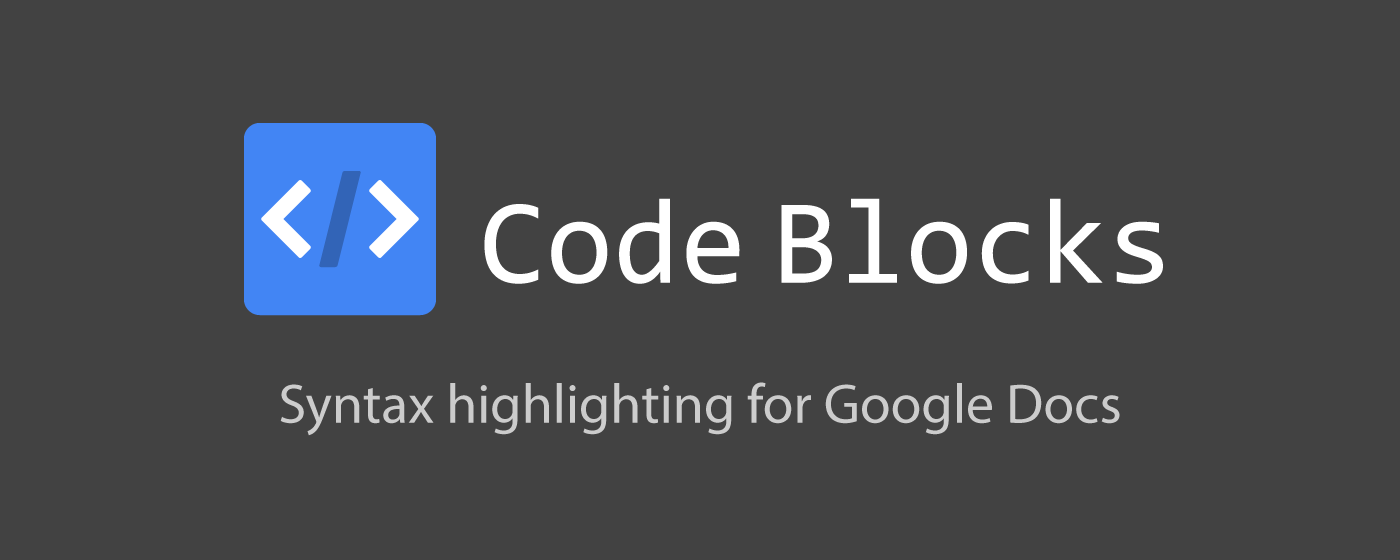
Putem beneficia de Google Docs în diferite moduri. Fapt distractiv - poți folosi și codificarea pe foile tale. Blocurile de cod vă permit să introduceți bucăți scurte de cod pentru utilizări multiple. Puteți adăuga bucăți mici de cod la documentul la care lucrați. Nu este ideal pentru codificare, dar este util atunci când atribui misiuni de profesii tehnice.
În plus, Code Blocks poate identifica limbajul de programare folosit în orice document și puteți evidenția codul în funcție de nevoile dvs. Pentru cei cu fundaluri de codare, acest instrument este la îndemână. Instrumentul poate efectua, de asemenea, evidențierea sintaxei cu un singur clic.
Descărcați blocuri de cod
Verificator de gramatică și ortografie
În cele din urmă, avem Google Docs Grammar and Spell Checker dd-on care poate fi folosit în mai multe limbi, inclusiv engleză, franceză, poloneză, germană și altele. Evaluează instantaneu textul pentru erori gramaticale și oferă sugestii. Conținutul evidențiat va fi apoi ales pentru corectare sau respingere.
Alternativ, dacă lucrați ca editor, suplimentul este un instrument excelent pentru a vă asigura că personalul dvs. de redactare respectă aceleași standarde gramaticale. În plus, traducătorilor le este ușor să traducă textul fără a-și face griji să verifice greșelile de ortografie și gramaticale. Acest verificator de gramatică și ortografie este compatibil cu toate dialectele din limba engleză. Poate chiar să facă diferența dintre engleza britanică și cea americană, cele două dialecte cele mai frecvent utilizate.
Descărcați Gramatica și Verificatorul ortografic
Diagrame LucidChart
După cum se spune, o imagine valorează cât o mie de cuvinte. Este posibil să simplificați un concept complex comunicându-l vizual. Nu căutați mai departe decât Lucidchart Diagrams dacă aveți nevoie de un instrument care vă poate ajuta să faceți asta.
Diagrama corectă, diagrama tehnică bogată sau orice altceva vă pot ajuta să înțelegeți mai bine procesul. Poate doriți să explicați un proces de afaceri clientului dvs. sau să arătați clasei dvs. o ierarhie simplă. Diagramarea este la fel de ușoară ca și tragerea și plasarea formelor pe pânză.
Descărcați Diagramele LucidChart
Ce supliment Google Docs este cel mai bun pentru mine?
Oricine folosește Google Docs pe scară largă și în diverse scopuri poate folosi aceste șapte suplimente. Nu ai nevoie de ele pe toate, totuși, pentru cea mai mare parte a muncii tale. Cu toate acestea, selectarea unei anumite aplicații suplimentare pe care o puteți utiliza implică instalarea produsului care se potrivește cel mai bine nevoilor dvs. și pe care anticipați să îl utilizați frecvent. Puteți, de asemenea, să vă uitați la acești factori în timp ce luați în considerare orice supliment:
- Cât de ușor este să folosești acel supliment?
- Suplimentul rezolvă scopul pe care îl căutați?
- Acest supliment oferă mai multe personalizări?
- Are recenzii pozitive?
- Ce alte funcții sunt oferite, cum ar fi folosirea acestuia cu mai multe conturi sau îl putem folosi pentru nevoile noastre profesionale?
În plus, vă motivează să vizitați Google Docs zilnic, permițându-vă să găsiți instrumente și mai valoroase. Deși Google Docs acoperă bine elementele fundamentale, aceste suplimente sunt esențiale pentru întreaga suită de procesare de text.
Întrebări frecvente despre cele mai bune suplimente Google Docs
Cum activez suplimentele în Google Docs?
Pentru a activa suplimente pe Google Docs, urmați acești pași:
Deschideți un document, o foaie de calcul sau o prezentare pe computer.
Selectați Extensii Suplimente > Gestionați suplimente .
Faceți clic pe Opțiuni de lângă supliment. Activați sau dezactivați suplimentul folosind această opțiune.
Suplimentele Google sunt gratuite?
Cele mai multe suplimente Google Drive și suplimente Google Docs sunt gratuite, dar unele au versiuni premium cu funcții suplimentare. Lista noastră cu cele mai bune suplimente Google Docs sunt toate gratuite (sau au versiuni gratuite utile). Dar Google Workspace Marketplace are atât suplimente gratuite, cât și premium care trebuie descărcate și instalate.
Suplimentele Google Docs sunt sigure?
Un supliment este un instrument creat de un dezvoltator terță parte care adaugă funcții suplimentare la Documente, Foi de calcul și Formulare Google. În ciuda confortului lor, suplimentele pot compromite confidențialitatea și securitatea. Prin urmare, asigurați-vă că înțelegeți riscurile înainte de a instala orice supliment.
Există pluginuri pentru Google Docs?
Da, Google Docs acceptă pluginuri (sau suplimente, așa cum le numește Google). Puteți găsi o multitudine de ele pe Google Workspace Marketplace. Instalarea și utilizarea acestor pluginuri Google Docs (suplimente) este destul de simplă și simplă.
Ce s-a întâmplat cu suplimentele din Google Docs?
Suplimentele Google Docs au fost găzduite în Magazinul web Chrome până în urmă cu ceva timp, dar au fost mutate în Google Workspace Marketplace, care este dedicat Google Drive și altor servicii conexe. Dacă un dezvoltator nu și-a mutat suplimentul pe noua piață, nu îl veți mai putea instala.
Lectură suplimentară
- Cum să utilizați tastarea vocală Google Docs pentru a dicta text
- Peste 15 cele mai bune funcții Google Docs pe care fiecare utilizator ar trebui să le cunoască
- Cum să faci o diagramă de flux în Google Docs
- Peste 50 de cele mai bune comenzi rapide de la tastatură Google Docs pentru PC și Mac
- Folosești Google Docs pentru scriere? Zece sfaturi pentru a accelera lucrurile!
- Cum să importați un document Google Docs în Foi de calcul Google
